Принтеры – неотъемлемая часть современной офисной и домашней жизни. Но, к сожалению, они иногда могут выходить из строя и приводить в отчаяние своих владельцев. Вместо того, чтобы падать духом и обращаться к специалистам, попробуйте самостоятельно настроить не работающий принтер. В этой статье мы расскажем вам о нескольких простых шагах, которые помогут вам вернуть жизнь в ваш принтер.
Первым делом, проверьте подключение всех кабелей и их надежность. Убедитесь, что кабель питания принтера надежно вставлен в розетку и сам принтер. Также проверьте соединение принтера с компьютером – убедитесь, что все кабели вставлены правильно и надежно. Если вы используете беспроводное соединение, убедитесь, что принтер и компьютер находятся в пределах действия Wi-Fi сети и что ваш компьютер подключен к правильной сети.
Если проблема не в кабелях, проверьте статус принтера на компьютере. Зайдите в "Панель управления" и найдите раздел "Принтеры и устройства". Проверьте, отображается ли ваш принтер в списке устройств. Если его там нет, возможно, вам нужно переустановить драйверы принтера. Зайдите на официальный сайт производителя принтера и загрузите последние версии драйверов. Установите их на свой компьютер и проверьте, работает ли принтер теперь.
Если после всех этих действий проблема не решена, попробуйте перезагрузить принтер и компьютер. Иногда ошибка может быть вызвана временным сбоем в работе устройств. Выключите принтер и компьютер, подождите несколько минут, а затем включите их снова. Проверьте, работает ли принтер после перезагрузки. Если проблема остается, возможно, вам придется обратиться к специалисту для дальнейшей диагностики и ремонта.
Почему принтер перестал работать и что делать
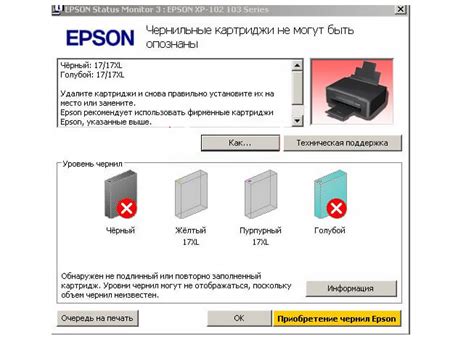
1. Подключение и питание:
Первым делом необходимо убедиться в правильном подключении принтера к компьютеру или сети. Проверьте, что кабель USB или Ethernet надежно вставлен в соответствующие разъёмы и не поврежден.
Также убедитесь в наличии питания. Проверьте, правильно ли принтер подключен к электрической сети и включен ли он. При необходимости, проверьте электрический шнур и розетку.
2. Бумага:
Мало-помалу принтеры научились сообщать о проблемах с бумагой, но порой эти сообщения могут быть непонятными или отсутсвовать вовсе. Откройте лоток и проверьте наличие бумаги внутри. Убедитесь, что бумага расположена правильно и лоток плотно закрыт.
3. Драйверы и программное обеспечение:
Актуальность драйверов принтера важна для его нормальной работы. Установите последнюю версию драйверов для принтера с официального сайта производителя. Если вы внезапно перестали печатать после обновления Windows или установки нового приложения, попробуйте удалить и повторно установить принтер.
Также проверьте, правильно ли выбран принтер в настройках программы, из которой вы пытаетесь напечатать документ. Не забудьте проверить, что принтер выбран как основной устройство печати в системных настройках вашего компьютера.
4. Очередь печати:
Переполненная очередь печати может быть еще одной причиной проблем с принтером. Проверьте состояние очереди печати и удалите задания, которые ожидают печати. Затем попробуйте напечатать тестовую страницу.
5. Обслуживание и чистка:
Периодическое обслуживание и чистка принтера помогут избежать некоторых неполадок. Проверьте, нет ли индикатора, который говорит о необходимости заправить или заменить картридж. Также следует проверить наличие и состояние других расходных материалов, таких как барабан или тонер.
Важно регулярно чистить принтер от пыли и мусора, используя мягкую ткань и специальные очищающие средства. Это поможет избежать засорения и повышенного износа деталей.
Если проблема с принтером не решена после выполнения этих рекомендаций, возможно, потребуется обратиться к специалисту или подключить принтер к другому компьютеру для проверки его работоспособности.
Причины неисправности принтера

Если ваш принтер не работает, это может быть вызвано несколькими причинами. Ниже перечислены некоторые из наиболее распространенных проблем, которые могут привести к неисправности принтера:
| 1. | Подача питания |
| 2. | Проблемы с подключением |
| 3. | Отсутствие драйверов |
| 4. | Замятие бумаги |
| 5. | Низкий уровень чернил или тонера |
Если ваш принтер не включается или не получает достаточную мощность, проверьте подключение к электропитанию и убедитесь, что у вас нет проблем с электрическими разъемами или розеткой.
Если у вас есть проблемы с подключением принтера к компьютеру или к сети, убедитесь, что все кабели и провода правильно подключены и не повреждены.
Необходимо также убедиться, что у вас установлены правильные драйверы для вашего принтера. Без драйверов принтер не сможет правильно функционировать.
Если в принтере замята бумага, необходимо тщательно извлечь зажатую бумагу и очистить принтер от остатков бумажной пыли.
Наконец, если уровень чернил или тонера в вашем принтере слишком низок, замените картридж или добавьте новые чернила.
Если вы не можете решить проблему самостоятельно, рекомендуется обратиться к специалисту для диагностики и ремонта принтера.
Шаги по настройке принтера
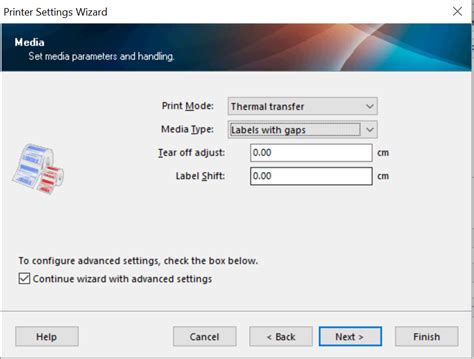
Если ваш принтер не работает, важно следовать определенным шагам для его настройки. Ниже приведены основные шаги, которые помогут вам вернуть принтер к работоспособному состоянию:
1. Проверьте подключение: убедитесь, что принтер правильно подключен к компьютеру или сети. Проверьте состояние кабелей и убедитесь, что они надежно соединены.
2. Перезагрузите принтер: иногда перезагрузка устройства может решить многие проблемы. Отключите принтер от источника питания, подождите несколько секунд, затем включите его снова и дайте устройству время для загрузки.
3. Проверьте наличие бумаги: убедитесь, что в принтере достаточно бумаги и нет замятий. Проверьте лоток с бумагой и удалите любые застрявшие листы.
4. Проверьте чернила или тонер: убедитесь, что у вас достаточно чернил или тонера в картридже. При необходимости замените его или заправьте новыми материалами.
5. Проверьте драйверы принтера: убедитесь, что у вас установлены последние драйверы принтера. Если это не так, загрузите их с официального веб-сайта производителя принтера.
6. Проведите тестовую печать: запустите тестовую печать, чтобы убедиться, что принтер функционирует правильно. Обычно в меню управления принтером есть опция для проведения тестовой печати.
7. Проверьте настройки принтера: убедитесь, что настройки принтера соответствуют вашим требованиям. Убедитесь, что принтер выбран в списке доступных принтеров и что установлены правильные параметры печати (тип бумаги, ориентация и т. д.).
Если после выполнения этих шагов проблемы с принтером не исчезли, рекомендуется обратиться к специалисту или службе поддержки производителя для получения дополнительной помощи и решения проблемы.



